Cours et formation avec exercices Word apprentissage du clavier, tutoriel Word.
Exercice N°1 : Apprentissage du clavier
Instructions
-Vous allez taper les lettres de l’alphabet, dans l’ordre, en minuscule.
* Pour cette opération, vous tapez directement sur les touches.
abcdefghijklmnopqrstuvwxyz
-Vous allez taper les lettres de l’alphabet, en majuscule.
* Pour cette opération, vous appuierez une fois sur la touche qui représente un cadenas, à gauche du clavier.
A B C D E F G H I J K L M N O P Q R S T U V W X Y Z
-Vous allez reproduire les caractères suivants :
* Pour cette opération, vous appuierez directement sur les touches. Pour retirer les majuscules, appuyez une fois sur une des touches Ý Shift , à droite ou à gauche du clavier. Pour le ê, appuyez une fois sur le puis appuyez sur le e.
& é è « » ’ ( ) _ ç à ù = + – * / < , ; : ! $ ê
-Vous allez reproduire les caractères suivants :
* Pour cette opération, vous appuierez sur la touche Ý Shift de chaque côté du clavier , vous maintiendrez cette touche enfoncée et vous appuierez une fois sur chaque touche concernée.
> ? . / § % £ ° µ ü
-Vous allez reproduire les caractères suivants :
* Pour cette opération, vous maintiendrez enfoncée la touche Alt Gr, à droite de la barre d’espace, et vous appuierez une fois sur chaque touche concernée.
~# { [ | \ ^ @ ] } ¤
-Vous allez reproduire les caractères suivants :
< > ? A / à [ ] Z f m % p § £ ° µ ù ! 2 # p e« » { }
* = a à e é è u ü ù d o i 7 ( ) 1 w Y ? / f p R 0 O J
Exercice n°2 : Découverte
Instructions
-Suivez bien les instructions et tout se passera au mieux. Si vous avez besoin d’aide pour vous déplacer dans le texte, regardez la fiche pratique sur le déplacement dans Word (page 5).
-Vous allez saisir le document ci-dessous. Ne cherchez pas à mettre les mots en gras, ni en barré.
* Dans Word, quand vous arrivez en fin de ligne, vous n’avez pas besoin d’appuyer sur la touche Entrée. Le logiciel repassera automatiquement à la ligne, quand çà sera nécessaire. Si vous voulez laisser une ligne blanche entre deux paragraphes, là vous devrez appuyer sur cette touche Entrée.
La vieille dame sauvée par le chien errant
Une vieille dame avait rencontré un chien perdu sans collier qui avait sans doute été abandonné. Affamé, il l’avait suivie jusque chez elle mais n’avait pas pu entrer. Un règlement d’immeuble très strict interdit la possession de tout animal. C’est ce que la vieille dame avait expliqué au chien.
Pourtant, elle avait pris sur elle de lui donner (1) un bon morceau de viande qu’elle avait acheté pour elle. Le chien abandonné s’était éloigné après lui avoir léché la main, en agitant la queue.
Le lendemain, pendant des mois, et tous les jours qui suivirent, la vielle femme s’en alla rencontrer le chien qui l’attendait à l’endroit où elle l’avait vu la première fois, pour lui donner une pleine gamelle (2) et lui dire qu’elle l’aimait.
Mais la vieille femme, il y a deux jours, ne vint pas. Alors, le chien sans collier courut jusqu’à la demeure de son amie et se mit à aboyer tant qu’il put. Tant et si bien que les voisins de la vieille dame lui lancèrent des pierres et le blessèrent.
Sanglant et douloureux, le chien resta et continua à aboyer jusqu’à ce qu’un voisin plus humain comprenne qu’il se passait quelque chose d’anormal et monte jusqu’à l’appartement de la vieille femme.
Il défonça l’entrée, la porte restant close. Il trouva la vieille femme inanimée (3). Elle gisait sur le sol. Elle était très mal tombée au moment de sortir pour aller nourrir son seul ami. Et si le chien sans collier n’avait pas donné l’alerte, elle serait morte.
-Utilisez le correcteur d’orthographe pour corriger les éventuelles fautes.
* Pour cela, cliquez sur le bouton ou sur la touche F7 du clavier. Dans le correcteur d’orthographe, vous avez le choix entre corriger la faute, ignorer la faute ou l’ajouter dans le dictionnaire, si vous êtes sûr (e) que l’orthographe est correcte.
Entraînez-vous à sélectionner des parties de texte (en gras dans le texte) :
Le mot dame
* Faites un double clic sur ce mot.
Le mot « avait »
* Faites un double clic sur ce mot.
Les mots « acheté pour »
* Cliquez devant le 1er mot, maintenez le bouton gauche de la souris enfoncé et déplacez la souris vers la droite.
Les mots « le chien qui l’attendait »
* Idem.
La phrase « Mais la vieille femme, il y a deux jours, ne vint pas. »
* Maintenez la touche Ctrl enfoncée puis cliquez dans la phrase.
Le dernier paragraphe.
* Mettez la souris dans la marge et faite un double-clic.
Tout le texte.
* Mettez la souris dans la marge puis faites un triple clic.
Supprimez tous les mots barrés dans le texte ci-dessus.
* Sélectionnez le 1er groupe de mots, puis appuyez sur la touche Suppr du clavier.
Regroupez les paragraphes 4 et 5.
* Cliquez à la fin du 4e paragraphe et appuyez sur la touche Suppr jusqu’à ce que les 2 paragraphes se rejoignent. Ajoutez un espace après le point.
A la place du (1) dans le 2e paragraphe, saisissez « après bien des caresses ».
* Supprimer le (1) puis saisissez le texte demandé.
-A la place du (2) dans le 3e paragraphe, mettez « qu’elle apportait dans son cabas ».
-A la place du (3) dans le dernier paragraphe, mettez « avec son cabas au bras».
-Dans le dernier paragraphe, vous allez repasser à la ligne avant « Et si le chien… ».
* Cliquez devant le début de la phrase et appuyez sur la touche Entrée.
Vous allez sauvegarder votre premier texte.
* Cliquez sur le menu [Fichier \ Enregistrer sous].
* Dans la zone nom, vous donnerez le nom que vous voulez (dans la limite de 256 caractères). Ensuite, vous appuierez sur le bouton .
Vous allez fermer le document.
* Cliquez sur le menu [Fichier \ Fermer].
Exercice n°3 : Modifier le style des caractères
Instructions
Saisissez le texte ci-dessous en Times New Roman et en taille 11. Vous repassez à la ligne (touche Entrée) à la fin des paragraphes uniquement.
* Avant de commencer à saisir le texte, allez dans le menu [Edition \ Sélectionnez tout].
* Ensuite, sur la barre d’outils, mettez les valeurs suivantes :
Sauvegardez le document.
* [Fichier \ Enregistrer sous]. Dans la zone nom, vous donnerez le nom que vous voulez (toujours dans la limite de 256 caractères).
Utilisez le correcteur d’orthographe pour vérifier votre document.
* Retournez au début du texte puis utilisez le bouton ou la touche F7.
Mettez en forme tel que c’est indiqué à droite du texte.
* Sélectionnez chaque paragraphe à tour de rôle, puis modifiez les paramètres dans [Format \ Police] ou bien à l’aide de la barre d’outils Mise en forme.
Formation avec exercices Word apprentissage du clavier (483.5 KB) (Cours DOC)


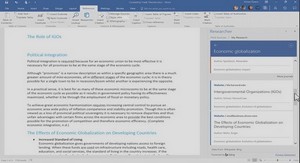
Merveilleuse application ,noble et généreuse qui m’a assouvie toute ma soif d’apprendre l’informatique sous toutes ses formes, avec des cours d’excellente qualité. Compréhensible et accessible.
Je recommende chaudement cette application